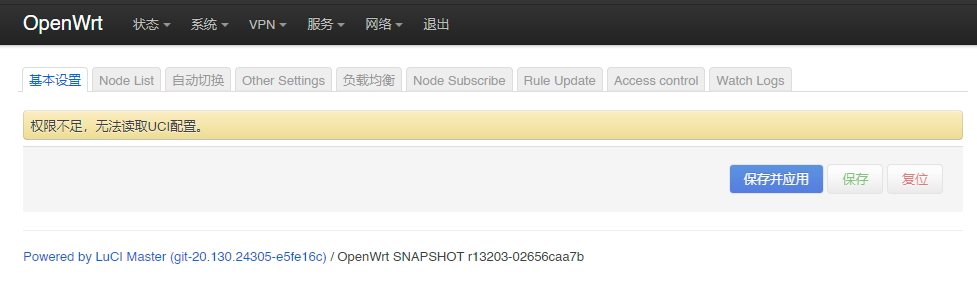搜索到
6
篇与
的结果
-
 OpenWrt/LEDE更换为中国大陆镜像软件源方法和相关镜像站 因为OpenWrt官方网站速度太慢了,从中国大陆部分地区访问很不稳定,使用opkg命令时经常失败。考虑更换为国内的镜像源,依然推荐依然是中科大和清华的开源软件镜像。OpenWrt的OPKG命令软件源的配置文件有以下两个:/etc/opkg/customfeeds.conf:用户自定义源,建议把新增的软件源写在该文件中,格式为:src/gz 源名称 源地址/etc/opkg/distfeeds.conf:发行版官方源,不建议更改,如果替换了同名称的源,可以将其内容注释掉以便恢复。从OpenWrt/LEDE的web界面中就可以找到更改这两个文件的入口:System-Software-Configure opkg…当然也可以SSH到路由器中编辑上述两个文件。添加SSL支持替换源之前需要注意一个问题:官方源是http协议的,但是国内的镜像源经常是https的,而OpenWrt的官方发行版固件中并没有添加对wget的SSL支持,因此如果直接替换为https的源,执行opkg命令后会收到错误消息:wget: SSL support not available, please install one of the libustream-.*[ssl|tls] packages as well as the ca-bundle and ca-certificates packages. *** Failed to download the package list from https://*** 解决方法也很简答,可以在替换源之前先用官方源安装下面两个包:opkg update opkg install ca-certificates luci-ssl-openssl 如果你完全无法访问官方源,连上述两个包也下载不了,那么可以先把镜像源的https改为http试试,实测中科大的镜像源https地址改为http也可以使用。再或者你也可以手动用浏览器(从镜像源)下载上面两个包(及其依赖),上传到路由器/tmp目录下用opkg install命令先安装。customfeeds替换为中科大(清华)镜像源先将 /etc/opkg/distfeeds.conf 中的所有条目复制到 /etc/opkg/customfeeds.conf 中,然后注释掉 distfeeds.conf 中的内容。再将 customfeeds.conf 文件中的 http://downloads.openwrt.org/ 替换为 https://mirrors.ustc.edu.cn/lede/ 或者 https://mirrors.tuna.tsinghua.edu.cn/openwrt/ 即可。替换后的 customfeeds.conf 文件如下,本文以替换OpenWrt Release 19.07.3,ath79架构为例,抄作业的话注意改为你自己路由器的发行版和架构。# USTC src/gz openwrt_core https://mirrors.ustc.edu.cn/openwrt/releases/19.07.3/targets/x86/generic/packages src/gz openwrt_kmods https://mirrors.ustc.edu.cn/openwrt/releases/19.07.3/targets/x86/generic/kmods/4.14.180-1-a1300ca9e381f341b39d355566868f0c/ src/gz openwrt_base https://mirrors.ustc.edu.cn/openwrt/releases/19.07.3/packages/x86_64/base src/gz openwrt_luci https://mirrors.ustc.edu.cn/openwrt/releases/19.07.3/packages/x86_64/luci src/gz openwrt_packages https://mirrors.ustc.edu.cn/openwrt/releases/19.07.3/packages/x86_64/packages src/gz openwrt_routing https://mirrors.ustc.edu.cn/openwrt/releases/19.07.3/packages/x86_64/routing src/gz openwrt_telephony https://mirrors.ustc.edu.cn/openwrt/releases/19.07.3/packages/x86_64/telephony 或者:# Tsinghua src/gz openwrt_core https://mirrors.tuna.tsinghua.edu.cn/lede/releases/19.07.3/targets/ath79/generic/packages src/gz openwrt_kmods https://mirrors.tuna.tsinghua.edu.cn/lede/releases/19.07.3/targets/ath79/generic/kmods/4.14.171-1-b84a5a29b1d5ae1dc33ccf9ba292ca1d src/gz openwrt_base https://mirrors.tuna.tsinghua.edu.cn/lede/releases/19.07.3/packages/mips_24kc/base src/gz openwrt_luci https://mirrors.tuna.tsinghua.edu.cn/lede/releases/19.07.3/packages/mips_24kc/luci src/gz openwrt_packages https://mirrors.tuna.tsinghua.edu.cn/lede/releases/19.07.3/packages/mips_24kc/packages src/gz openwrt_routing https://mirrors.tuna.tsinghua.edu.cn/lede/releases/19.07.3/packages/mips_24kc/routing src/gz openwrt_telephony https://mirrors.tuna.tsinghua.edu.cn/lede/releases/19.07.3/packages/mips_24kc/telephony 直接修改distfeeds.conf(懒省事儿的方法)以替换为清华镜像源为例,执行:sed -i 's_downloads.openwrt.org_mirrors.tuna.tsinghua.edu.cn/openwrt_' /etc/opkg/distfeeds.conf 参考资料:1[1]2[2]
OpenWrt/LEDE更换为中国大陆镜像软件源方法和相关镜像站 因为OpenWrt官方网站速度太慢了,从中国大陆部分地区访问很不稳定,使用opkg命令时经常失败。考虑更换为国内的镜像源,依然推荐依然是中科大和清华的开源软件镜像。OpenWrt的OPKG命令软件源的配置文件有以下两个:/etc/opkg/customfeeds.conf:用户自定义源,建议把新增的软件源写在该文件中,格式为:src/gz 源名称 源地址/etc/opkg/distfeeds.conf:发行版官方源,不建议更改,如果替换了同名称的源,可以将其内容注释掉以便恢复。从OpenWrt/LEDE的web界面中就可以找到更改这两个文件的入口:System-Software-Configure opkg…当然也可以SSH到路由器中编辑上述两个文件。添加SSL支持替换源之前需要注意一个问题:官方源是http协议的,但是国内的镜像源经常是https的,而OpenWrt的官方发行版固件中并没有添加对wget的SSL支持,因此如果直接替换为https的源,执行opkg命令后会收到错误消息:wget: SSL support not available, please install one of the libustream-.*[ssl|tls] packages as well as the ca-bundle and ca-certificates packages. *** Failed to download the package list from https://*** 解决方法也很简答,可以在替换源之前先用官方源安装下面两个包:opkg update opkg install ca-certificates luci-ssl-openssl 如果你完全无法访问官方源,连上述两个包也下载不了,那么可以先把镜像源的https改为http试试,实测中科大的镜像源https地址改为http也可以使用。再或者你也可以手动用浏览器(从镜像源)下载上面两个包(及其依赖),上传到路由器/tmp目录下用opkg install命令先安装。customfeeds替换为中科大(清华)镜像源先将 /etc/opkg/distfeeds.conf 中的所有条目复制到 /etc/opkg/customfeeds.conf 中,然后注释掉 distfeeds.conf 中的内容。再将 customfeeds.conf 文件中的 http://downloads.openwrt.org/ 替换为 https://mirrors.ustc.edu.cn/lede/ 或者 https://mirrors.tuna.tsinghua.edu.cn/openwrt/ 即可。替换后的 customfeeds.conf 文件如下,本文以替换OpenWrt Release 19.07.3,ath79架构为例,抄作业的话注意改为你自己路由器的发行版和架构。# USTC src/gz openwrt_core https://mirrors.ustc.edu.cn/openwrt/releases/19.07.3/targets/x86/generic/packages src/gz openwrt_kmods https://mirrors.ustc.edu.cn/openwrt/releases/19.07.3/targets/x86/generic/kmods/4.14.180-1-a1300ca9e381f341b39d355566868f0c/ src/gz openwrt_base https://mirrors.ustc.edu.cn/openwrt/releases/19.07.3/packages/x86_64/base src/gz openwrt_luci https://mirrors.ustc.edu.cn/openwrt/releases/19.07.3/packages/x86_64/luci src/gz openwrt_packages https://mirrors.ustc.edu.cn/openwrt/releases/19.07.3/packages/x86_64/packages src/gz openwrt_routing https://mirrors.ustc.edu.cn/openwrt/releases/19.07.3/packages/x86_64/routing src/gz openwrt_telephony https://mirrors.ustc.edu.cn/openwrt/releases/19.07.3/packages/x86_64/telephony 或者:# Tsinghua src/gz openwrt_core https://mirrors.tuna.tsinghua.edu.cn/lede/releases/19.07.3/targets/ath79/generic/packages src/gz openwrt_kmods https://mirrors.tuna.tsinghua.edu.cn/lede/releases/19.07.3/targets/ath79/generic/kmods/4.14.171-1-b84a5a29b1d5ae1dc33ccf9ba292ca1d src/gz openwrt_base https://mirrors.tuna.tsinghua.edu.cn/lede/releases/19.07.3/packages/mips_24kc/base src/gz openwrt_luci https://mirrors.tuna.tsinghua.edu.cn/lede/releases/19.07.3/packages/mips_24kc/luci src/gz openwrt_packages https://mirrors.tuna.tsinghua.edu.cn/lede/releases/19.07.3/packages/mips_24kc/packages src/gz openwrt_routing https://mirrors.tuna.tsinghua.edu.cn/lede/releases/19.07.3/packages/mips_24kc/routing src/gz openwrt_telephony https://mirrors.tuna.tsinghua.edu.cn/lede/releases/19.07.3/packages/mips_24kc/telephony 直接修改distfeeds.conf(懒省事儿的方法)以替换为清华镜像源为例,执行:sed -i 's_downloads.openwrt.org_mirrors.tuna.tsinghua.edu.cn/openwrt_' /etc/opkg/distfeeds.conf 参考资料:1[1]2[2] -
![[教程]V2Ray for OpenWrt/LEDE软路由器的配置方法](https://npm.elemecdn.com/typecho-joe-latest/assets/img/lazyload.jpg) [教程]V2Ray for OpenWrt/LEDE软路由器的配置方法 之前写了一篇文章【教程】V2Ray for OpenWrt/LEDE软路由器的配置方法,这是新手入门知识教程,我也是从菜鸟,到现在的能用阶段。以下内容是V2Ray for OpenWrt/LEDE软路由器的配置方法,前提是已经在openwrt软路由上安装好了v2ray-core和luci界面,上面有教程。1、打开路由器管理界面,菜单栏找到“服务”,下面就看到了V2Ray选项,点击打开;2、首先看到的就是“全局设置”界面,这里相当于是总控制台,里面有一些默认的项目,我们不用管,主要是选择“入站连接”和“出站连接”,这两个地方选择你后面选项卡设置的即可,大家跟着我这个图片的配置来做即可。(大家如果怀疑里面的文件路径啥的对不对,去看看文件位置就知道了。)3、进入“入站连接”选项卡,找到“dokodemo-door”协议对应的项目(这就是网上说的任意门配置),点击编辑,进入配置页面,如下图,这里注意,名字,就是全局设置里面“入站连接”需要选择的名称,监听地址选择“0.0.0.0”,端口1081默认就好,并且在防火墙里面要打开这个端口,其他的按照图中配置即可;4、进入“出站连接”选项卡,大家可以添加一个出站连接,并且命名,(在“全局设置”里面的“出站连接”选择这个就可以),如下图:点击编辑,进入配置页面,这里想必大家就很熟悉了,不管你在电脑端还是收集端,都是这样熟悉的配置界面,如下图:5、进入“透明代理”选项卡,这个界面,我也不是很懂,就按照官方教程“透明代理”介绍的,是需要的:转发端口,lan口,转发dns,都设置上吧,设置后的配置文件,才有官方描述的样子,配置如下图:(注意,“代理模式”选择了“默认”,这样流量都走vpn了,改成“GFWList”就正常了,我理解就是大家搞了一个名单,直通过去,既能FQ,国内也不走vpn了;至于说为啥,还请高手在下面留言给我,我都是试出来的,网上资料也少,没搞懂,如果能搞懂iptables,就不用这luci配置界面也能搞了,还有就是这个iptables资源在哪里找,是个问题)6、以上配置完成,我们在打开“关于选项卡”,看下面“当前配置文件”下面的代码,和官方教程,是一致的,各个项目都不缺,都有,这样应该是可以的,事实证明,就是可以的:官方连接:https://guide.v2fly.org/app/transparent_proxy.html#%E8%AE%BE%E7%BD%AE%E6%AD%A5%E9%AA%A4部分连接截图对比如下: 重点是该有的都有了7、再回到“全局设置”,再次观察选择的是否正确,然后“重载服务”>>> "保存并应用 " 。这里的图片就是上面的第2张,大家翻上去看吧。8、最后一步,打开防火墙端口:进入Openwrt左侧菜单的“网络”>>>“防火墙”>>>“通信规则选项卡”,往下滚动网页,找到“打开路由器端口”,给“共享名”填入你这个防火墙端口的名字,“协议”我选择了TCP+UDP,端口输入你上面入站连接配置的那个端口,我这里是1081,最后添加即可,看下面三张图的效果:完结:那就试试看能不能连google吧。
[教程]V2Ray for OpenWrt/LEDE软路由器的配置方法 之前写了一篇文章【教程】V2Ray for OpenWrt/LEDE软路由器的配置方法,这是新手入门知识教程,我也是从菜鸟,到现在的能用阶段。以下内容是V2Ray for OpenWrt/LEDE软路由器的配置方法,前提是已经在openwrt软路由上安装好了v2ray-core和luci界面,上面有教程。1、打开路由器管理界面,菜单栏找到“服务”,下面就看到了V2Ray选项,点击打开;2、首先看到的就是“全局设置”界面,这里相当于是总控制台,里面有一些默认的项目,我们不用管,主要是选择“入站连接”和“出站连接”,这两个地方选择你后面选项卡设置的即可,大家跟着我这个图片的配置来做即可。(大家如果怀疑里面的文件路径啥的对不对,去看看文件位置就知道了。)3、进入“入站连接”选项卡,找到“dokodemo-door”协议对应的项目(这就是网上说的任意门配置),点击编辑,进入配置页面,如下图,这里注意,名字,就是全局设置里面“入站连接”需要选择的名称,监听地址选择“0.0.0.0”,端口1081默认就好,并且在防火墙里面要打开这个端口,其他的按照图中配置即可;4、进入“出站连接”选项卡,大家可以添加一个出站连接,并且命名,(在“全局设置”里面的“出站连接”选择这个就可以),如下图:点击编辑,进入配置页面,这里想必大家就很熟悉了,不管你在电脑端还是收集端,都是这样熟悉的配置界面,如下图:5、进入“透明代理”选项卡,这个界面,我也不是很懂,就按照官方教程“透明代理”介绍的,是需要的:转发端口,lan口,转发dns,都设置上吧,设置后的配置文件,才有官方描述的样子,配置如下图:(注意,“代理模式”选择了“默认”,这样流量都走vpn了,改成“GFWList”就正常了,我理解就是大家搞了一个名单,直通过去,既能FQ,国内也不走vpn了;至于说为啥,还请高手在下面留言给我,我都是试出来的,网上资料也少,没搞懂,如果能搞懂iptables,就不用这luci配置界面也能搞了,还有就是这个iptables资源在哪里找,是个问题)6、以上配置完成,我们在打开“关于选项卡”,看下面“当前配置文件”下面的代码,和官方教程,是一致的,各个项目都不缺,都有,这样应该是可以的,事实证明,就是可以的:官方连接:https://guide.v2fly.org/app/transparent_proxy.html#%E8%AE%BE%E7%BD%AE%E6%AD%A5%E9%AA%A4部分连接截图对比如下: 重点是该有的都有了7、再回到“全局设置”,再次观察选择的是否正确,然后“重载服务”>>> "保存并应用 " 。这里的图片就是上面的第2张,大家翻上去看吧。8、最后一步,打开防火墙端口:进入Openwrt左侧菜单的“网络”>>>“防火墙”>>>“通信规则选项卡”,往下滚动网页,找到“打开路由器端口”,给“共享名”填入你这个防火墙端口的名字,“协议”我选择了TCP+UDP,端口输入你上面入站连接配置的那个端口,我这里是1081,最后添加即可,看下面三张图的效果:完结:那就试试看能不能连google吧。 -
![[教程]如何在软路由OpenWrt/LEDE上安装V2Ray.ipk](https://npm.elemecdn.com/typecho-joe-latest/assets/img/lazyload.jpg) [教程]如何在软路由OpenWrt/LEDE上安装V2Ray.ipk 如何OpenWrt或LEDE上安装ipk包,以可用的V2Ray为例子进行ipk安装包的使用方法。新手接触OpenWrt和LEDE,苦于酷软中心么有我想要的插件,寻找很久,终于搞定,分享出来。如果还没有梯子,可以看这个搭建V2Ray上网FQ利器。1、下载ipk安装包先去github搜索想要的安装包,先下载V2Ray,链接如下:https://github.com/kuoruan/openwrt-v2ray/releases如下图:再下载另外两个ipk包,其中一个是中文包,链接:https://github.com/kuoruan/luci-app-v2ray/releases如下图:以上就把需要的文件给下载完了。2、上传ipk文件包到lede系统文件夹tmp中需要用到winscp工具,这大家自行下载然后进入文件夹/tmp,把上面第1步下载的3个文件拖入其中(注意别拖入文件夹中的文件夹,这个容易误动作)3、安装ipk包,很简单利用xshell进入lede的ssh,方法见另外一篇博客(小白需要,我就是小白)首先利用cd指令进入tmp文件夹,用ls指令查看tmp文件夹下的所有文件利用opkg install v2ray-core指令进行安装,其中v2ray-core为文件名,如下安装三个包的指令,一个一个的来opkg install v2ray-core_4.19.1-2_x86_64.ipk opkg install luci-app-v2ray_1.2.2-2_all.ipk opkg install luci-i18n-v2ray-zh-cn_1.2.2-2_all.ipk PS:黄色箭头标的,是我截图之前安装过,所以在运行安装指令提示的这个,新安装的话提示就是下面两条类似的,证明安装成功。4、安装成功之后浏览器输入Openwrt/LEDE路由器地址,进入左侧菜单“服务”,就看到下面的V2Ray了,进去之后,就是配置的过程了配置教程请看另外一篇文章:V2Ray for Openwrt/LEDE 配置方法官方资料:https://www.v2ray.com/chapter_02/01_overview.html
[教程]如何在软路由OpenWrt/LEDE上安装V2Ray.ipk 如何OpenWrt或LEDE上安装ipk包,以可用的V2Ray为例子进行ipk安装包的使用方法。新手接触OpenWrt和LEDE,苦于酷软中心么有我想要的插件,寻找很久,终于搞定,分享出来。如果还没有梯子,可以看这个搭建V2Ray上网FQ利器。1、下载ipk安装包先去github搜索想要的安装包,先下载V2Ray,链接如下:https://github.com/kuoruan/openwrt-v2ray/releases如下图:再下载另外两个ipk包,其中一个是中文包,链接:https://github.com/kuoruan/luci-app-v2ray/releases如下图:以上就把需要的文件给下载完了。2、上传ipk文件包到lede系统文件夹tmp中需要用到winscp工具,这大家自行下载然后进入文件夹/tmp,把上面第1步下载的3个文件拖入其中(注意别拖入文件夹中的文件夹,这个容易误动作)3、安装ipk包,很简单利用xshell进入lede的ssh,方法见另外一篇博客(小白需要,我就是小白)首先利用cd指令进入tmp文件夹,用ls指令查看tmp文件夹下的所有文件利用opkg install v2ray-core指令进行安装,其中v2ray-core为文件名,如下安装三个包的指令,一个一个的来opkg install v2ray-core_4.19.1-2_x86_64.ipk opkg install luci-app-v2ray_1.2.2-2_all.ipk opkg install luci-i18n-v2ray-zh-cn_1.2.2-2_all.ipk PS:黄色箭头标的,是我截图之前安装过,所以在运行安装指令提示的这个,新安装的话提示就是下面两条类似的,证明安装成功。4、安装成功之后浏览器输入Openwrt/LEDE路由器地址,进入左侧菜单“服务”,就看到下面的V2Ray了,进去之后,就是配置的过程了配置教程请看另外一篇文章:V2Ray for Openwrt/LEDE 配置方法官方资料:https://www.v2ray.com/chapter_02/01_overview.html -

-
 路由器openwrt安装ipk第三方软件LuCi 提示:权限不足,无法读取UCI配置。 问题路由器openwrt安装ipk第三方软件时,LuCi提示出问题:权限不足,无法读取UCI配置。图是网上的解决方法/usr/share/rpcd/acl.d/luci-base.json 文件添加下面内容 是json文件,注意格式添加以下代码到文件中 "uci-access": { "description": "Grant uci write access to all configurations", "read": { "uci": [ "*" ] }, "write": { "uci": [ "*" ] } },添加后效果如下:{ "unauthenticated": { "description": "Allow system feature probing", "read": { "ubus": { "luci": [ "getFeatures" ] } } }, "luci-base": { "description": "Grant access to basic LuCI procedures", "read": { "file": { "/": [ "list" ], "/*": [ "list" ] }, "ubus": { "file": [ "list" ], "uci": [ "changes", "get" ] } }, "write": { "cgi-io": [ "upload" ], "file": { "/etc/luci-uploads/*": [ "write" ] }, "ubus": { "file": [ "remove" ], "uci": [ "add", "apply", "confirm", "delete", "order", "rename", "set" ] } } }, "uci-access": { "description": "Grant uci write access to all configurations", "read": { "uci": [ "*" ] }, "write": { "uci": [ "*" ] } }, "luci-base-network-status": { "description": "Grant access to network status information", "read": { "ubus": { "luci-rpc": [ "getBoardJSON", "getHostHints", "getNetworkDevices", "getWirelessDevices" ], "network": [ "get_proto_handlers" ], "network.interface": [ "dump" ] }, "uci": [ "luci", "network", "wireless" ] } } }
路由器openwrt安装ipk第三方软件LuCi 提示:权限不足,无法读取UCI配置。 问题路由器openwrt安装ipk第三方软件时,LuCi提示出问题:权限不足,无法读取UCI配置。图是网上的解决方法/usr/share/rpcd/acl.d/luci-base.json 文件添加下面内容 是json文件,注意格式添加以下代码到文件中 "uci-access": { "description": "Grant uci write access to all configurations", "read": { "uci": [ "*" ] }, "write": { "uci": [ "*" ] } },添加后效果如下:{ "unauthenticated": { "description": "Allow system feature probing", "read": { "ubus": { "luci": [ "getFeatures" ] } } }, "luci-base": { "description": "Grant access to basic LuCI procedures", "read": { "file": { "/": [ "list" ], "/*": [ "list" ] }, "ubus": { "file": [ "list" ], "uci": [ "changes", "get" ] } }, "write": { "cgi-io": [ "upload" ], "file": { "/etc/luci-uploads/*": [ "write" ] }, "ubus": { "file": [ "remove" ], "uci": [ "add", "apply", "confirm", "delete", "order", "rename", "set" ] } } }, "uci-access": { "description": "Grant uci write access to all configurations", "read": { "uci": [ "*" ] }, "write": { "uci": [ "*" ] } }, "luci-base-network-status": { "description": "Grant access to network status information", "read": { "ubus": { "luci-rpc": [ "getBoardJSON", "getHostHints", "getNetworkDevices", "getWirelessDevices" ], "network": [ "get_proto_handlers" ], "network.interface": [ "dump" ] }, "uci": [ "luci", "network", "wireless" ] } } }

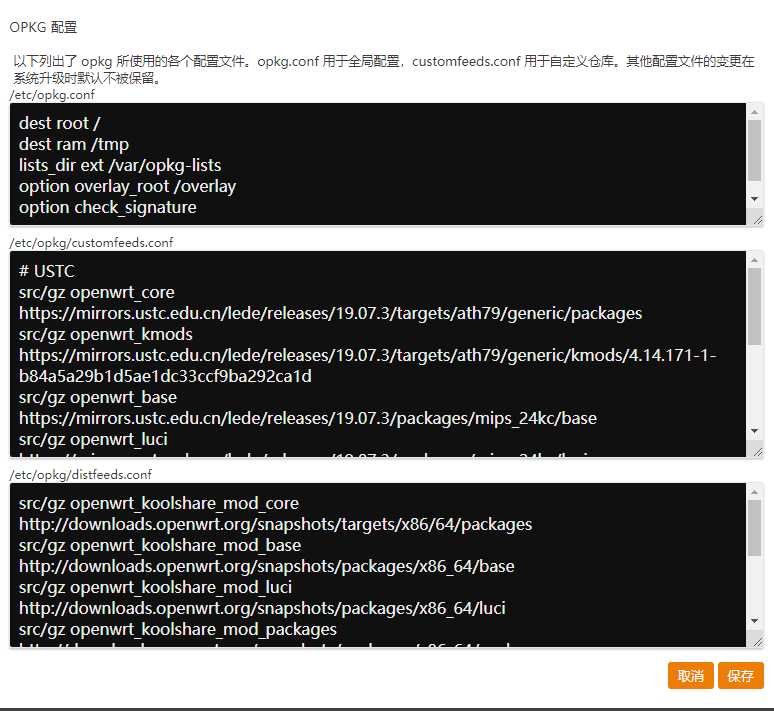
![[教程]V2Ray for OpenWrt/LEDE软路由器的配置方法](https://vzone.me/usr/uploads/2020/08/1573019690.png)
![[教程]如何在软路由OpenWrt/LEDE上安装V2Ray.ipk](https://vzone.me/usr/uploads/2020/08/1859951270.png)